عمل فلتر لقائمة منسدلة بدون كود فى الاكسيل
السلام عليكم و رحمة الله و بركاته
فى هذا المقال سنعرض لشرح دالة الاستبدال الغير مباشر فى الاكسيل
يعني ايه ؟
يعني تفتح ملف الاكسيل تلاقي فيه قامتين منسدلتين ، احداهما تتأثر بالأخري يعني المعلومات التي تعرض فى الثانية تتأثر بما يتم اختياره فى الاولي
مثلا لو اخترت من الاولي البلد مصر تجد المدن المصرية فى الثانية ،و لو اخترت الامارات تجد مدن الامارات و هكذا
مر علي ملف وجدت به شيء مثل هذا الموصوف اعلاه ، و تفتح محرر الكود فلا تجد شيء
و كان الملف به شيئ غير عادي و طبعا المعلومات فى جزئية ال ال Validation او التحقق من صحة البيانات
و لو كان الملف محمي لن تظهر لك ، و لو كان مفتوح حتشوف فى قيمة ال data validation القائمة الثانية معادلة غريبة
=INDIRECT(SUBSTITUTE(A11," ","_"))يطلع ايه بقي ده ؟ كثير من الاخوة لم يصادف هذا الموضوع من قبل ، و طبعا البعض يعرفه لذا نشرح الموضوع من الاول المشكلة : عندنا قائمة منسدلة بها معلومة اساسية ، مثلا اسماء القطاعات او المؤسسات و فى المثال سنسميها agency و قائمة أخرى بها أسماء الادارات و المطلوب هو أن تظهر فى قائمة الادارات فقط الادارات الخاصة بالمؤسسة التي يتم اختيارها فى القائمة الاولي اي يتم فلترة القائمة الثانية بناء على ما تم اختياره فى القائمة الاولى ب و اليوم سنشرح شرح مصور لكيفية عمل ذلك بدون كود خطوة خطوة و الشرح يبدأ من هنا أولا ندخل قائمتين للمعلومات الاولي بها قائمة المؤسسات و الثانية بها قائمة الادارات الخاصة بكل مؤسسة كما يلي
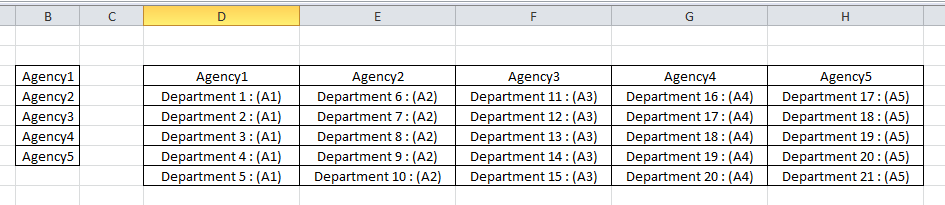 ثم نختار قائمة المؤسسات (اللون البرتقالي) ثم
formula
define name
و نسميها باسم ، و اول اسم خطر ببالي طبعا هو .....
officena
ثم نختار قائمة المؤسسات (اللون البرتقالي) ثم
formula
define name
و نسميها باسم ، و اول اسم خطر ببالي طبعا هو .....
officena
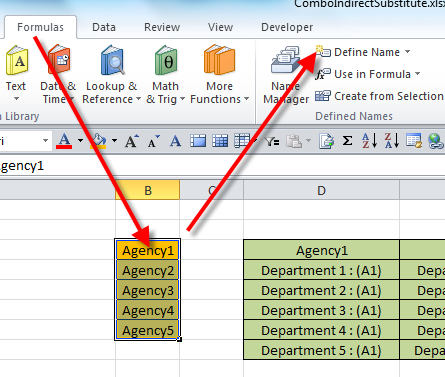 ثم نذهب للخلية التي نريد ان تكون بها القائمة المنسدلة الخاصة بالمؤسسات
الخلية الزرقاء A11
ثم
Data
Validation
و نختار
link
=officena
و لا تنسي علامة ال =
ثم نذهب للخلية التي نريد ان تكون بها القائمة المنسدلة الخاصة بالمؤسسات
الخلية الزرقاء A11
ثم
Data
Validation
و نختار
link
=officena
و لا تنسي علامة ال =
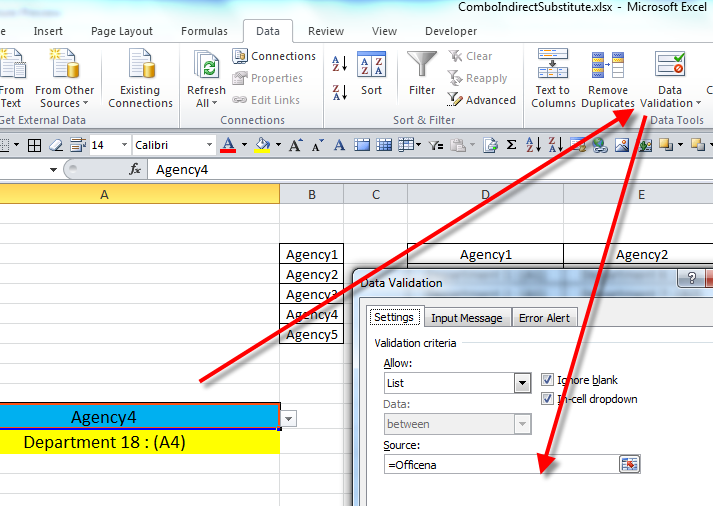 بعد ذلك نختار قائمة البيانات الثانية باللون الااخضر
ثم
Formula
defined names
create from selection
و نختار
top
فقط
بعد ذلك نختار قائمة البيانات الثانية باللون الااخضر
ثم
Formula
defined names
create from selection
و نختار
top
فقط
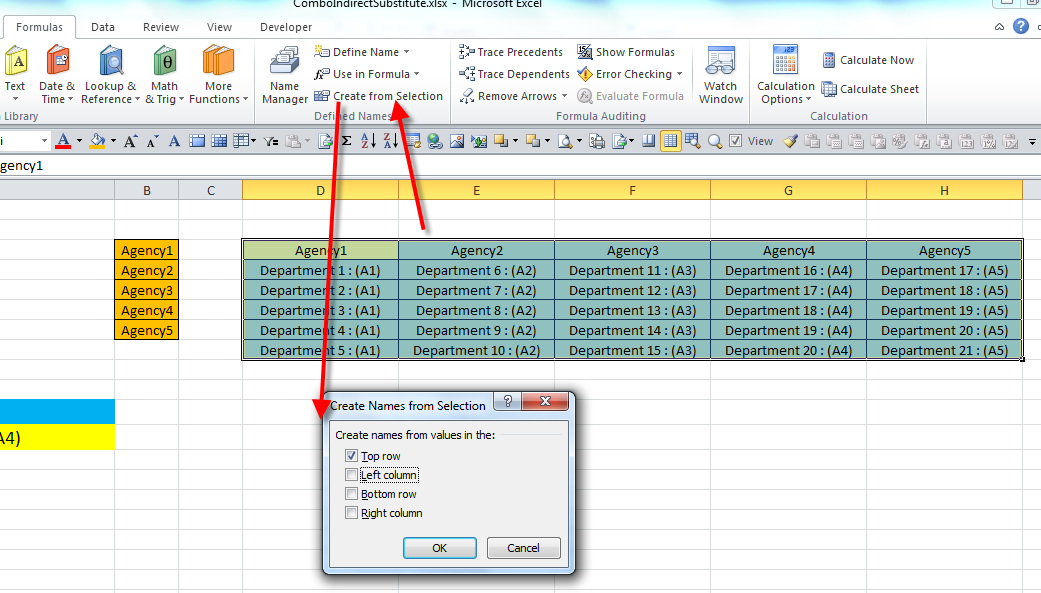 الخطوة الأخيرة
نروح على الخلية الصفراء التي نهدف لوضع القائمة الثانية فيها أي الخلية A12
و نختار
data validation
link
الخطوة الأخيرة
نروح على الخلية الصفراء التي نهدف لوضع القائمة الثانية فيها أي الخلية A12
و نختار
data validation
link
=INDIRECT(SUBSTITUTE(A11," ","_"))
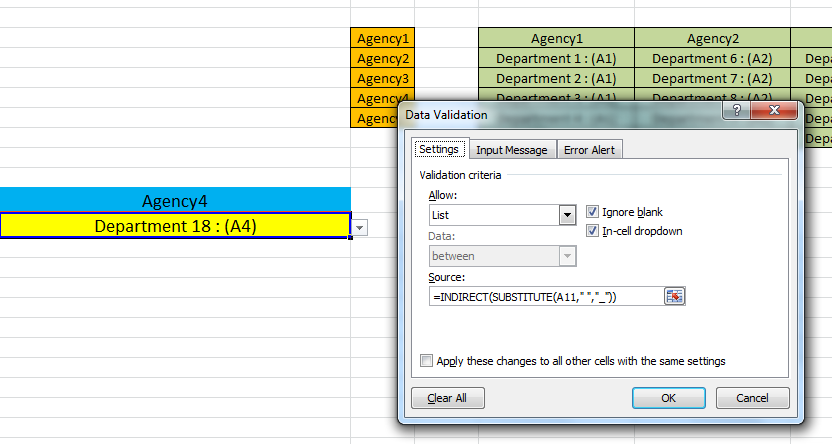
بس خلاص
و عادة ما نفقوم بتغيير لون خط البيانات الاساسي و او اخفاء الاسطر التي بها البيانات
ثم لانك فى الغالب تستخدم هذه النوعية من البيانات لتجميع المعلومات ، فستقوم بحماية ورقة العمل
اولا نختار الخلايا المطلوب الا تكون محمية
ثم من القائمة المختصرة
Properties
ثم نزيل خيار أن تشملها الحماية كما فى الصورة
ثم نحمي ورقة العمل
من قائمة
review
protect sheet
و ذلك بالطبع بعد استثناء الخلايا التي تريد أن تسمح للمستخدم بتغييرها مثل القائمتان او اية بيانات اخري مطلوب منه ادخالها
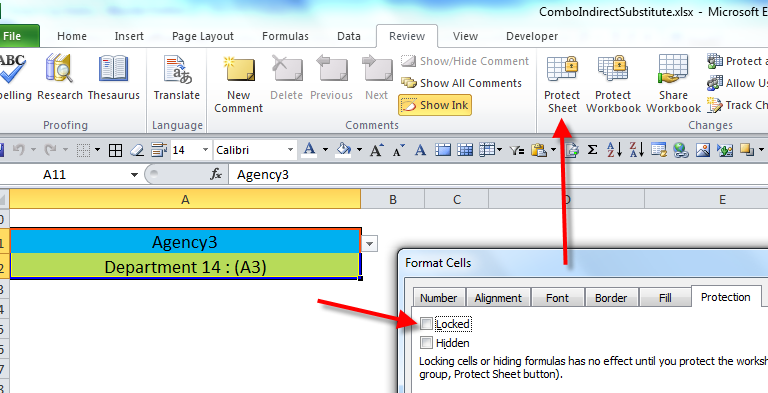
و المقصود بخطوات الحماية هو طبعا الوضيح و ليس حماية الملف
كلمة السر
و أخيرا ما يعيب عدم استخدام الكود هو ان الخلية الصفراء تبقي بها اخر قيمة مختارة بعد تحديث الخلية الزرقاء و قد لا تتناسب معها
لذا اضفت رسالة للتذكير ضمن التحقق
و الملف فى مكتبة الموقع قسم الاكسيل
لتنزيل الملف
http://www.officena....ds&showfile=113
موضوع الحوار
http://www.officena....showtopic=38653
فى انتظار اضافاتكم و تحسيناتكم على الملف
============
مواضيع ذات صلة
إنشاء قوائم منسدلة مرتبطة متعددة المستويات
-
 4
4



4 تعليقات
Recommended Comments